请先安装好macOS Catalina 10.15虚拟机。
VMware 10.15.5安装macOS Catalina 10.15请参考我的博客 Windows下VMware Workstations Pro15.5.0安装macOS Catalina 10.15虚拟机(详细教程)
如果VMware安装的虚拟机不安装VMware tools工具将无法全屏、进行虚拟机、物理机传输文件等等功能!!!
第一步:点击顶部菜单栏,把VMware tools挂载进虚拟机
虚拟机桌面多出了VMware tools的图标。
第二步:开始安装VMware tools
会提示你输入密码
第三步:赋予VMware tools权限(否则会安装失败!!!)
第四步:重启后再次赋予VMware tools权限(否则会安装失败!!!)
第五步:验证是否安装成功
如 果 安 装 失 败 , 请 多 试 几 次 ! \color{red}如果安装失败,请多试几次! 如果安装失败,请多试几次!
我 也 安 装 了 两 次 才 成 功 的 ! \color{red}我也安装了两次才成功的! 我也安装了两次才成功的!
尝试拖入一个文件到虚拟机屏幕,会弹出下面提示框
现在就可以把文件拖入虚拟机了,同理也可以把虚拟机内的文件拖到物理机桌面。
提 示 无 法 连 接 更 新 服 务 器 解 决 方 法 \color{red}提示无法连接更新服务器解决方法 提示无法连接更新服务器解决方法
此问题提示的很明显,你的VMware无法连接到VMware的更新服务器,首先尝试更换网络环境,不行的话再尝试使用本地的darwin.iso文件。
首先关闭虚拟机,然后打开设置
然后浏览到VMware安装目录的darwin.iso文件
保存设置修改项,然后重新开机,此时无需再次
挂载vm-tools,桌面上会直接出现图标,进行安装即可
以上就是VMmare黑苹果macOS Catalina 10.15虚拟机安装VMware tools工具全部内容,各位果友给个关注、点个赞呗~
已经更新VMware中直接安装dmg格式的镜像教程,请参考我的博客:
Windows下VMware Workstations Pro15.5.0安装dmg镜像(macOS Catalina 10.15虚拟机)
后面有时间会出一个物理机安装黑苹果的教程,敬请期待!